今回は、パソコンのデスクトップやiPadのホーム画面にインターネットのお気に入りのページをショートカットとして追加する方法をお伝えします。
教室に通う生徒の方も、インターネットの学習が進み、ご希望のページを見ることができるようになり楽しんでいらっしゃいます。
インターネットのページをブックマーク(お気に入りに追加)して、すぐにページ移動ができるととっても楽ですよね
ブックマークの方法については、このWEBサイトで最初の記事にまとめさせていただきました
合わせて読みたいシニアのパソコン.comをお気に入りに追加するには
今日は、下の画像のようにお使いのパソコンのデスクトップ画面にクリックするだけでお気に入りページが開ける方法をお伝えします
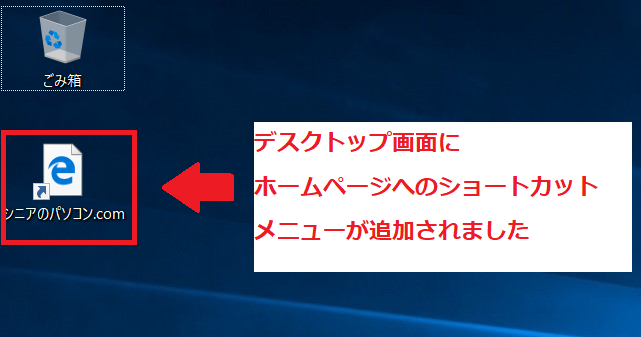
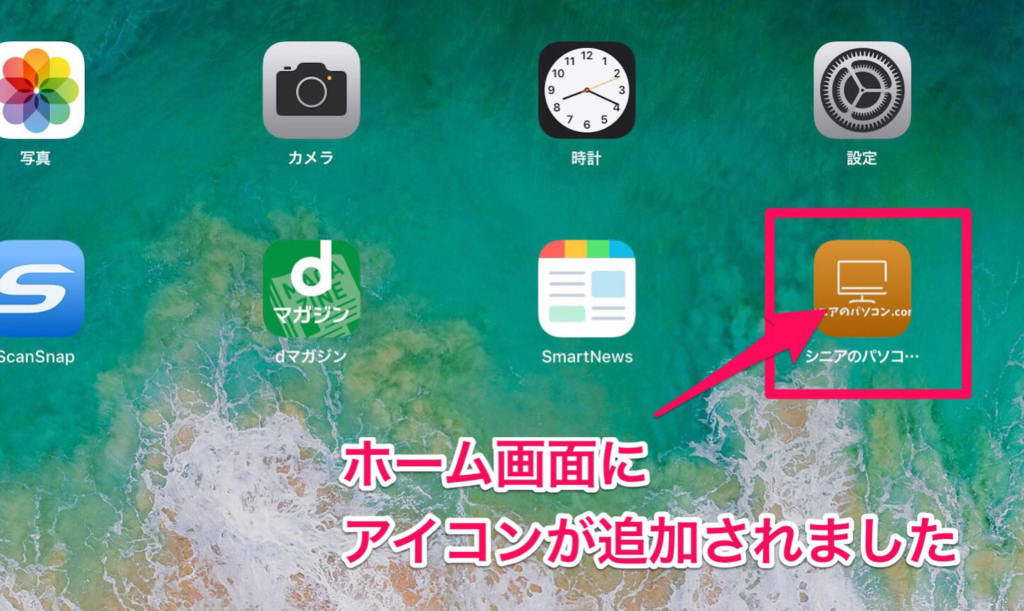
パソコンとiPad、iPhoneで登録方法が違うためそれぞれご説明いたします
パソコンのデスクトップ画面にショートカットを作成する方法
インターネットのお気に入りのページを表示します
(今回はこのシニアのパソコン.comのショートカットを作成してみます)
画面上部のアドレスバーをクリックすると、URL(アドレス)が青色に反転表示されます。
反転表示されたURLをマウスで右クリックしてください。
右クリックのショートメニューが表示されます。
「コピー」をクリックします
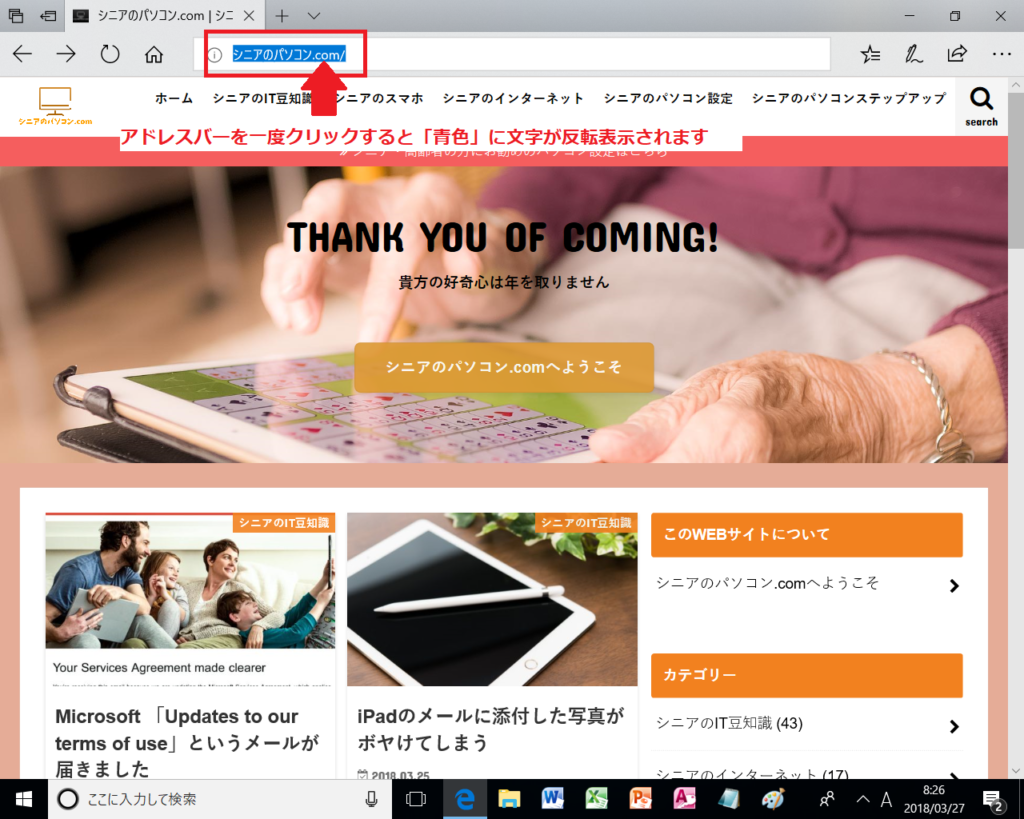
コピーができたら、インターネットのウインドウは閉じてしまって大丈夫です
次にデスクトップ画面のアイコン以外の場所をマウスで右クリックします
右クリックのショートメニューが表示されます。「新規作成」をクリックしてください
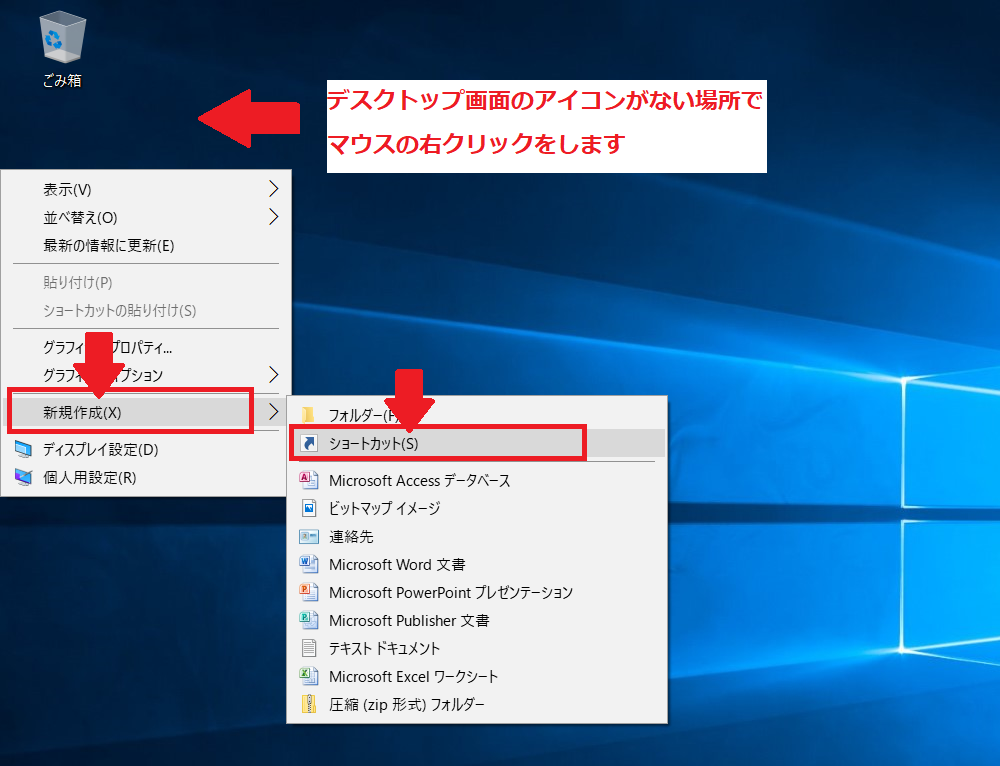
下の画像のようなウインドウが表示されます
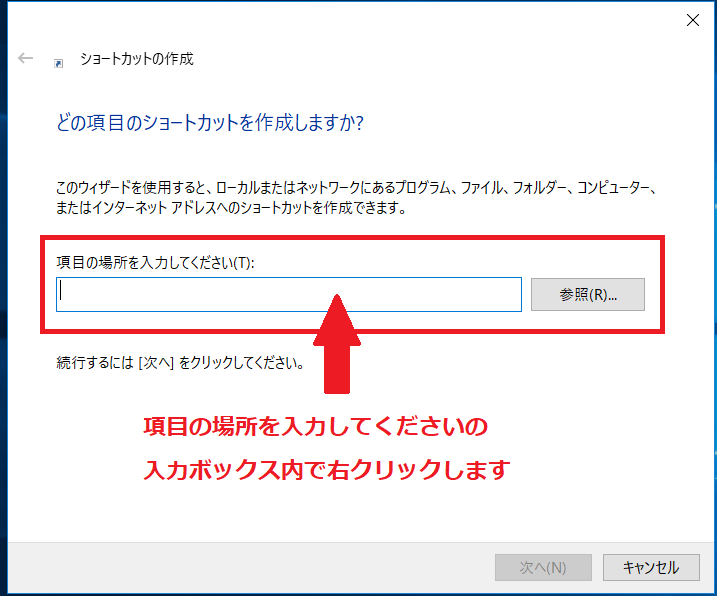
入力ボックス内を右クリックして、右クリックメニューの「貼付け」をクリックしてください
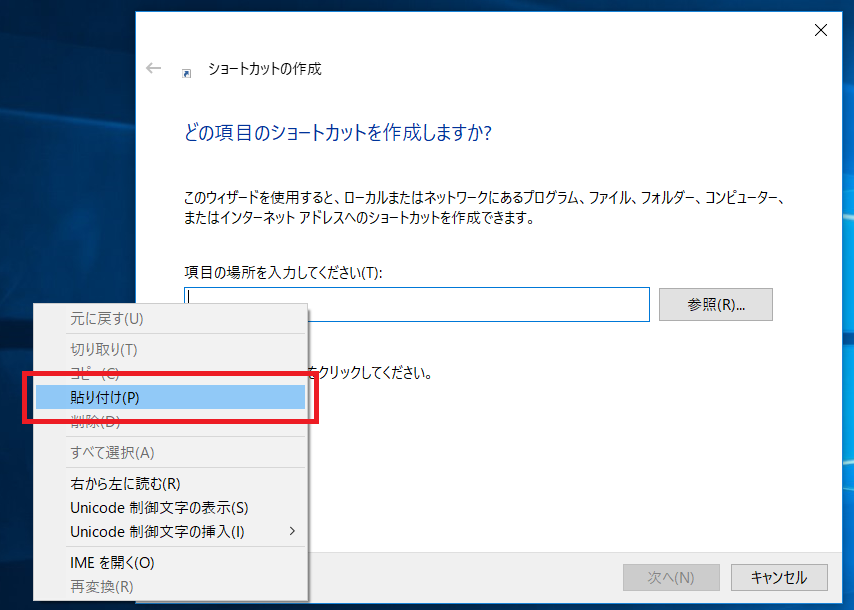
「シニアのパソコン.com」と入力されているのを確認してください
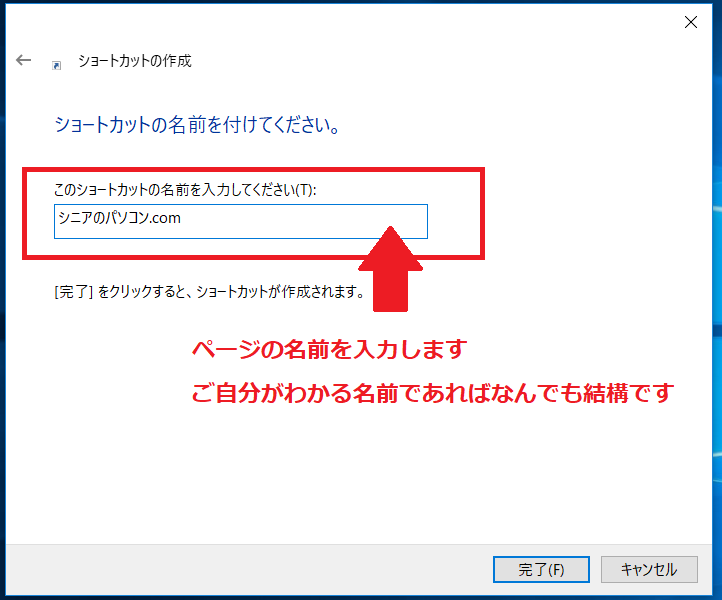
パソコンのデスクトップ画面に「インターネットのページのショートカット」が作成されました。
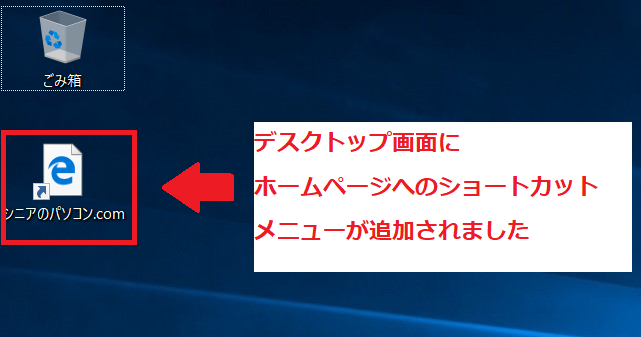
このアイコンをダブルクリックすることで、すぐにページが表示されるようになります。
毎日見るページはショートカットを作っておくことですぐに確認することができますよ
iPad(iPhone)のホーム画面にショートカットを作成する方法
iPadやiPhoneのホーム画面にお気に入りのページをショートカットとして登録するには、登録したいページをSafariで開きます
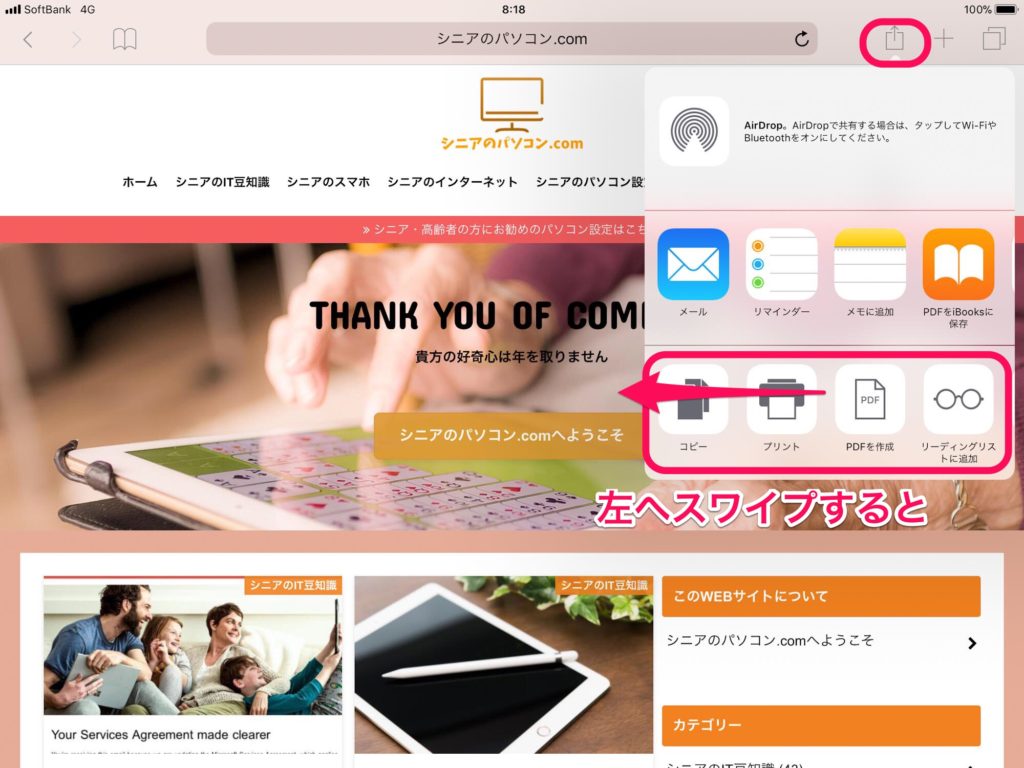
画面右上のアイコンをタップしてください
画像を参考にして、左へメニューを送ると「ホーム画面に追加」ボタンが表示されます
ホーム画面に追加をタップしてください
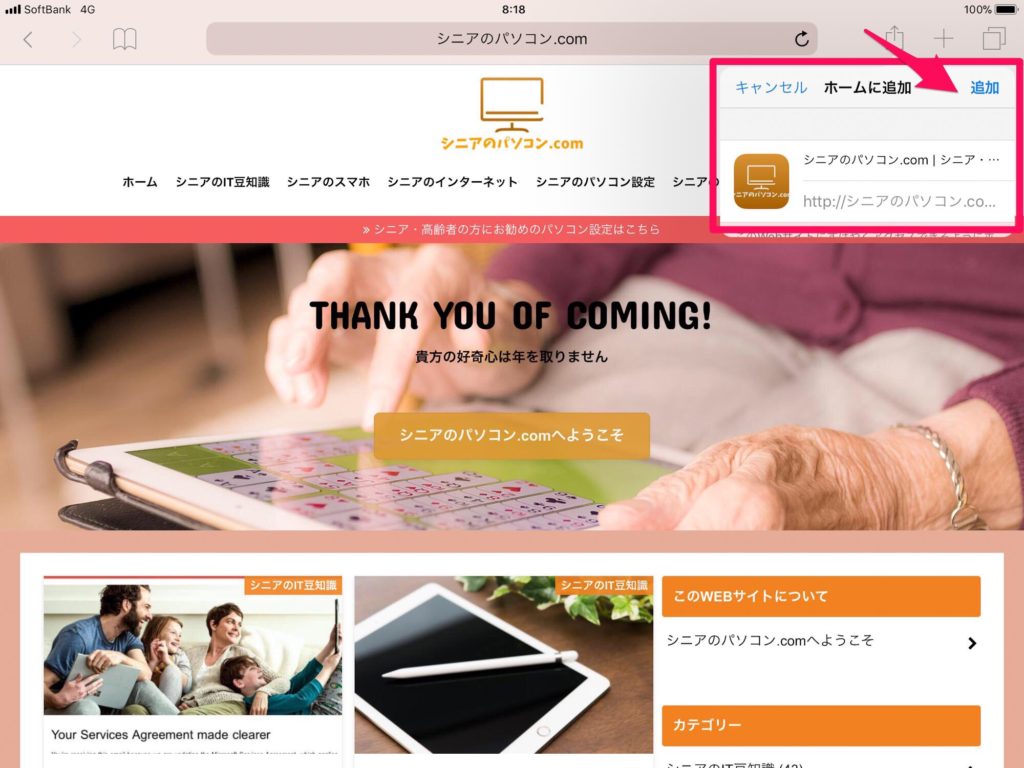
表示名を確認し、変更する必要がなければ追加をタップします
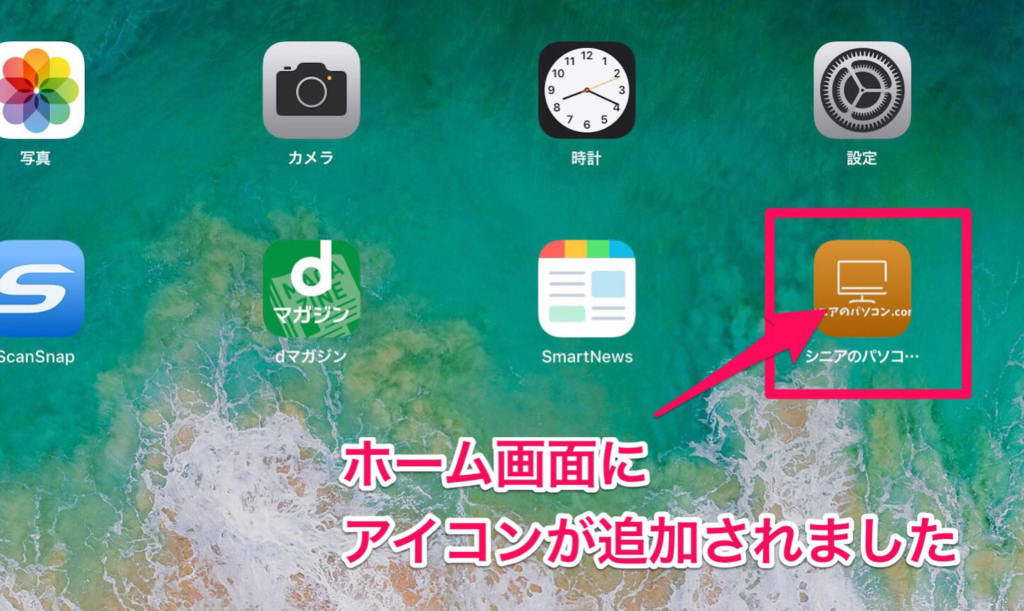
これでホーム画面にショートカットが登録されました
(パソコンに比べ、登録がかんたんですね!)
このようにパソコンやスマートフォン、タブレットは普段使うからこそ、よく見るホームページをすぐに表示できるようにしたり、よく使うアプリケーションをすぐに起動できるようにすることでますます便利になります。
パソコンは、敷居が高いように感じる方が多いですが、使いやすい設定をしておくことで扱いやすくなります。
シニア、高齢者の方にオススメの設定をまとめているので、合わせてお読みください





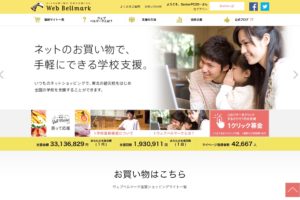

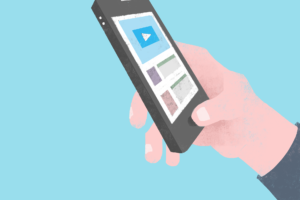


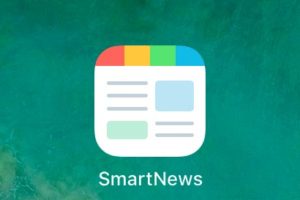










コメントを残す